Win10电脑屏幕一直闪烁怎么办?小编告诉你解决方法
分类:win10教程 发布时间:2017-11-04 12:49:18
升级到Win10正式版后,绝大部分使用Win10系统的用户都碰到过屏幕闪烁的问题,这通常是因为运行了不兼容的软件或者显卡驱动出现了故障。那么Win10屏幕闪烁是什么原因呢?该怎么办呢?以下是Win10电脑屏幕闪烁解决办法。
很多网友都选择把网吧系统升级到win10正式版,但有些网友发现升级后win10屏幕一直闪烁,无法正常使用了。这种情况不及时处理肯定会影响上网心情,这通常是因为运行了不兼容的软件或者显卡驱动出现了故障。下面就说说win10屏幕闪烁解决办法。
Win10电脑屏幕一直闪烁怎么办
右键点击桌面上的“此电脑”,然后点击管理
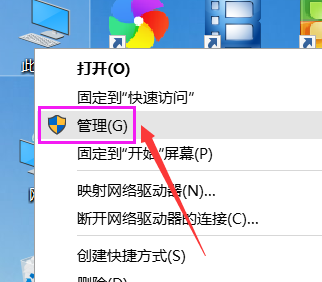
闪烁系统软件图解1
然后双击服务与应用程序,展开它
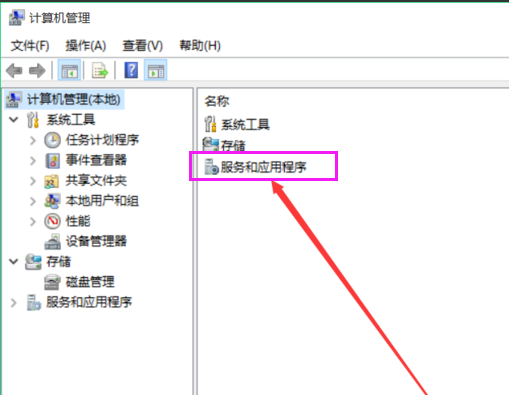
闪烁系统软件图解2
再双击服务
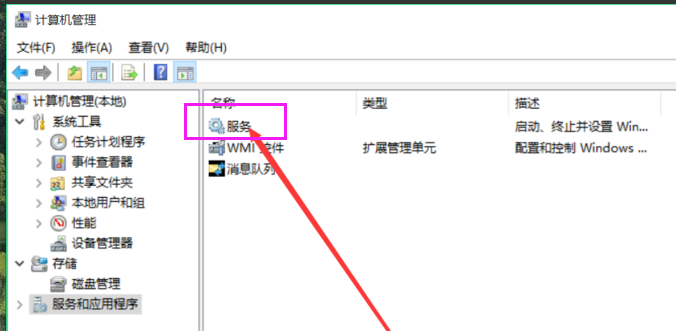
Win10系统软件图解3
然后找到Problem Reports and Solutions Control Panel Support,点击左侧的停止,或者右键后停止
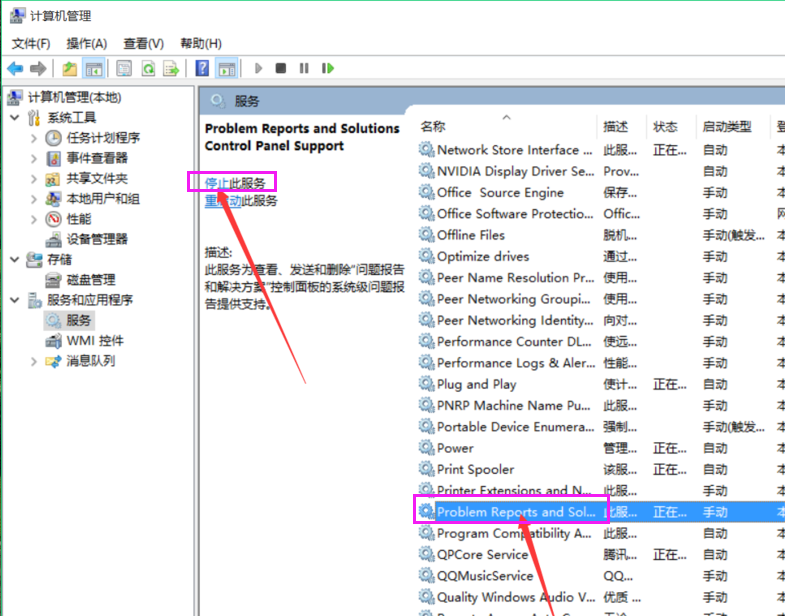
闪烁系统软件图解4
接着找到Windows Error Reporting Service,并停止此服务
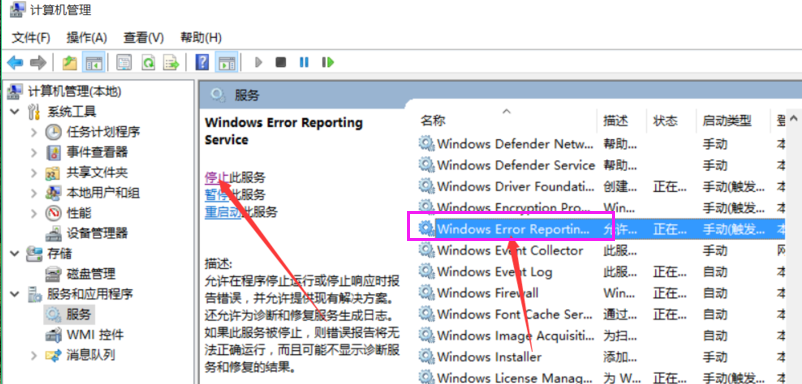
电脑屏幕系统软件图解5
最后重启电脑就行了

电脑屏幕系统软件图解6
以上就是解决Win10电脑屏幕一直闪烁的办法了。






 立即下载
立即下载







 魔法猪一健重装系统win10
魔法猪一健重装系统win10
 装机吧重装系统win10
装机吧重装系统win10
 系统之家一键重装
系统之家一键重装
 小白重装win10
小白重装win10
 杜特门窗管家 v1.2.31 官方版 - 专业的门窗管理工具,提升您的家居安全
杜特门窗管家 v1.2.31 官方版 - 专业的门窗管理工具,提升您的家居安全 免费下载DreamPlan(房屋设计软件) v6.80,打造梦想家园
免费下载DreamPlan(房屋设计软件) v6.80,打造梦想家园 全新升级!门窗天使 v2021官方版,保护您的家居安全
全新升级!门窗天使 v2021官方版,保护您的家居安全 创想3D家居设计 v2.0.0全新升级版,打造您的梦想家居
创想3D家居设计 v2.0.0全新升级版,打造您的梦想家居 全新升级!三维家3D云设计软件v2.2.0,打造您的梦想家园!
全新升级!三维家3D云设计软件v2.2.0,打造您的梦想家园! 全新升级!Sweet Home 3D官方版v7.0.2,打造梦想家园的室内装潢设计软件
全新升级!Sweet Home 3D官方版v7.0.2,打造梦想家园的室内装潢设计软件 优化后的标题
优化后的标题 最新版躺平设
最新版躺平设 每平每屋设计
每平每屋设计 [pCon planne
[pCon planne Ehome室内设
Ehome室内设 家居设计软件
家居设计软件 微信公众号
微信公众号

 抖音号
抖音号

 联系我们
联系我们
 常见问题
常见问题



